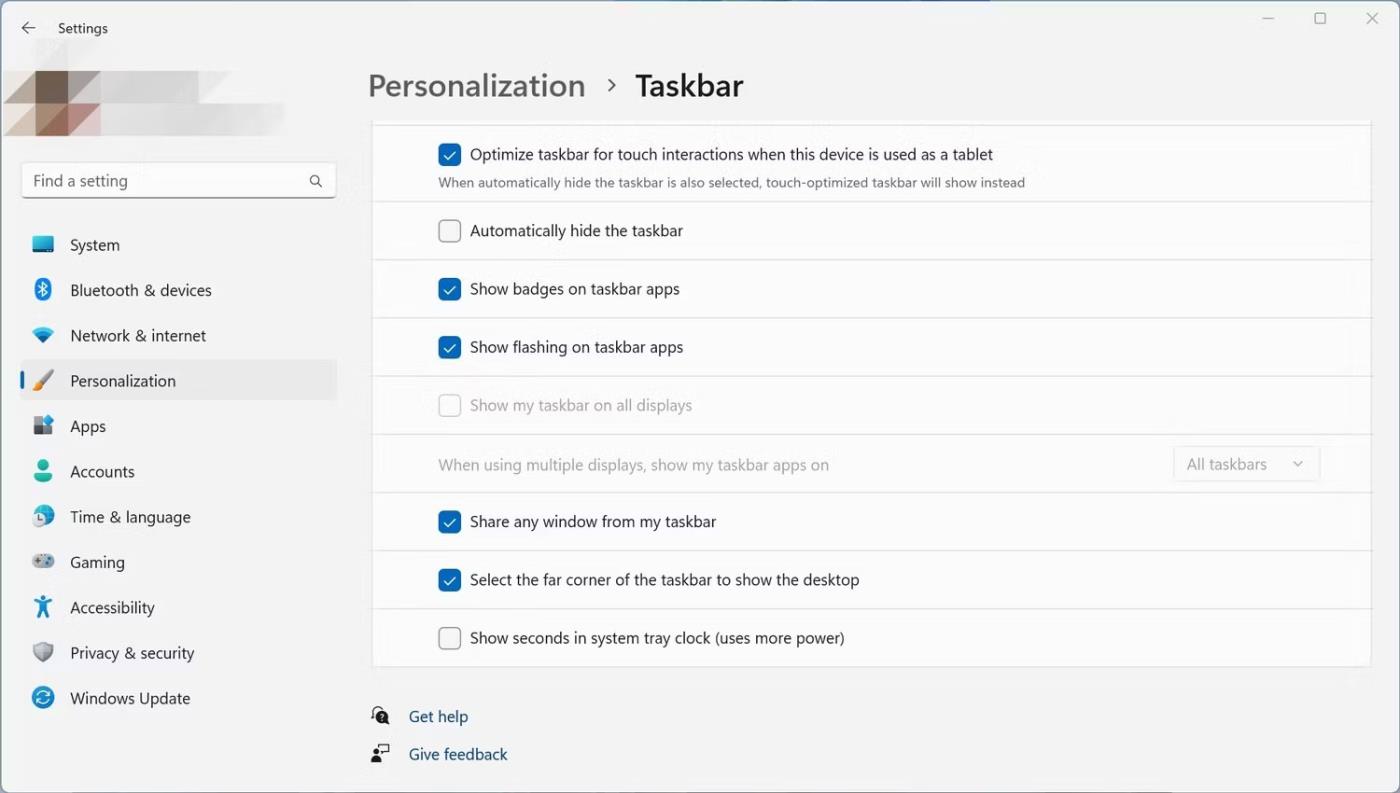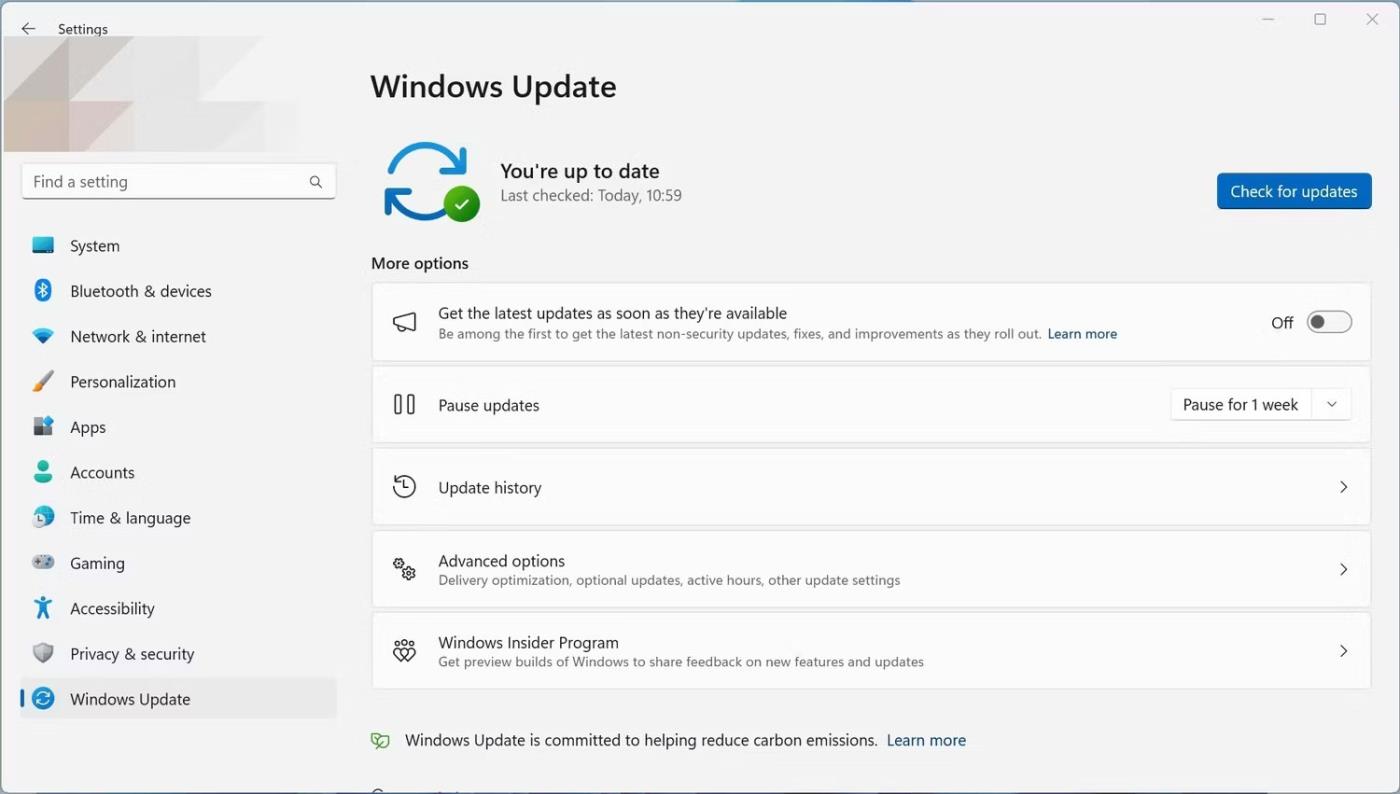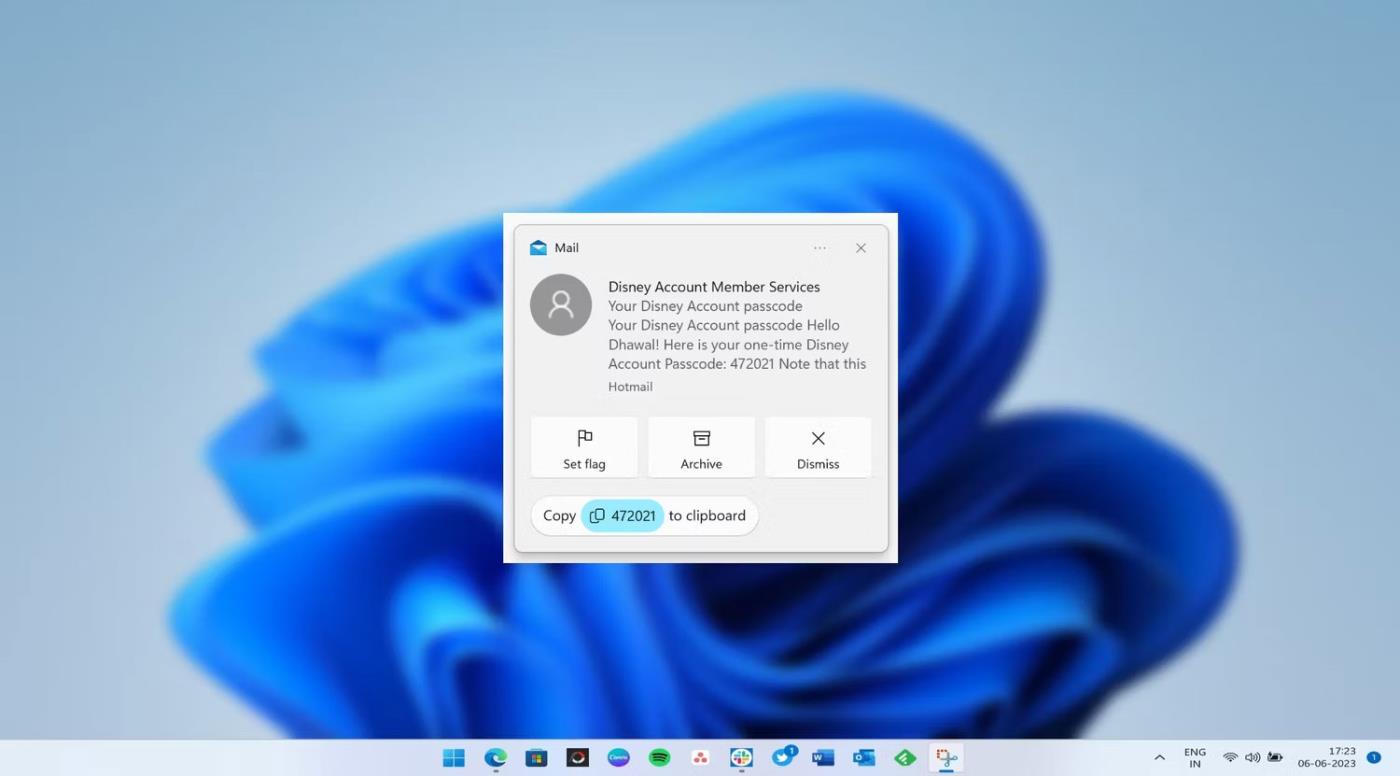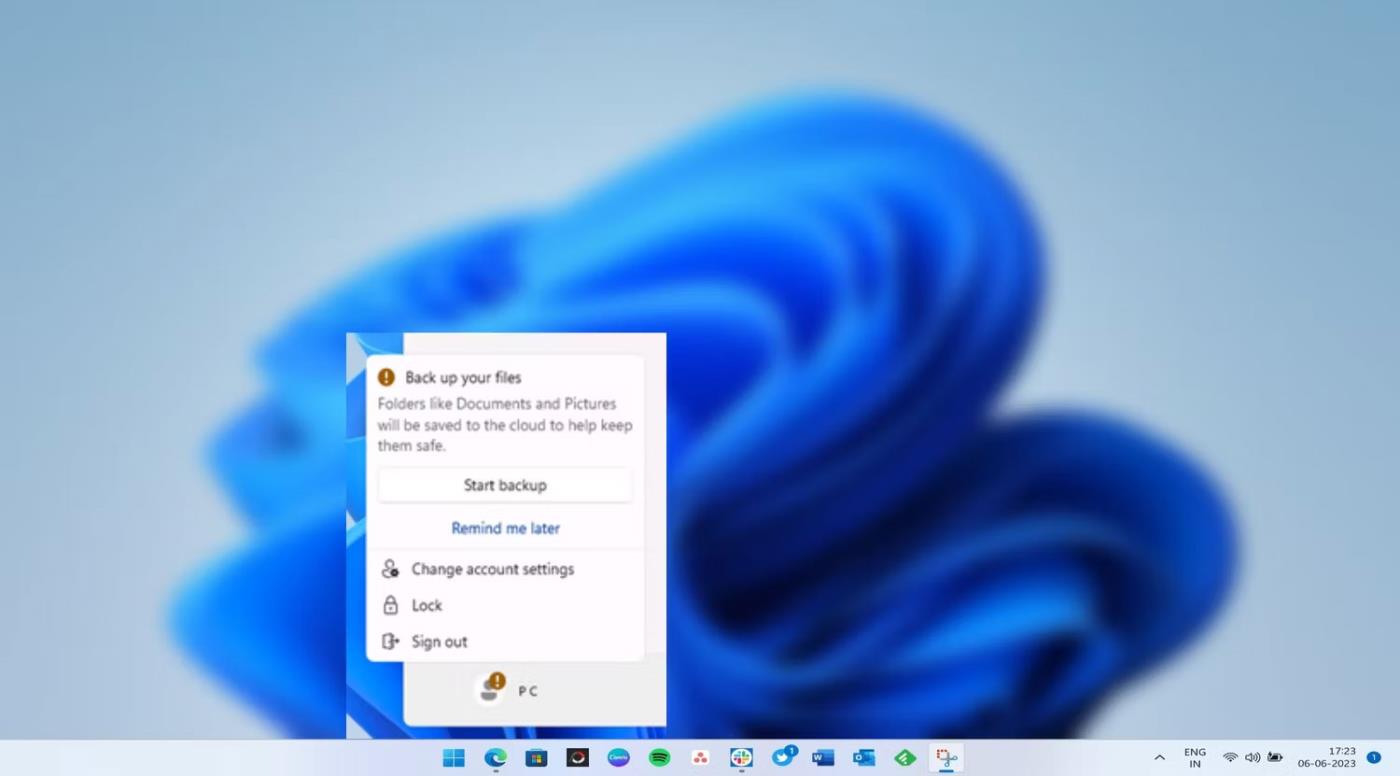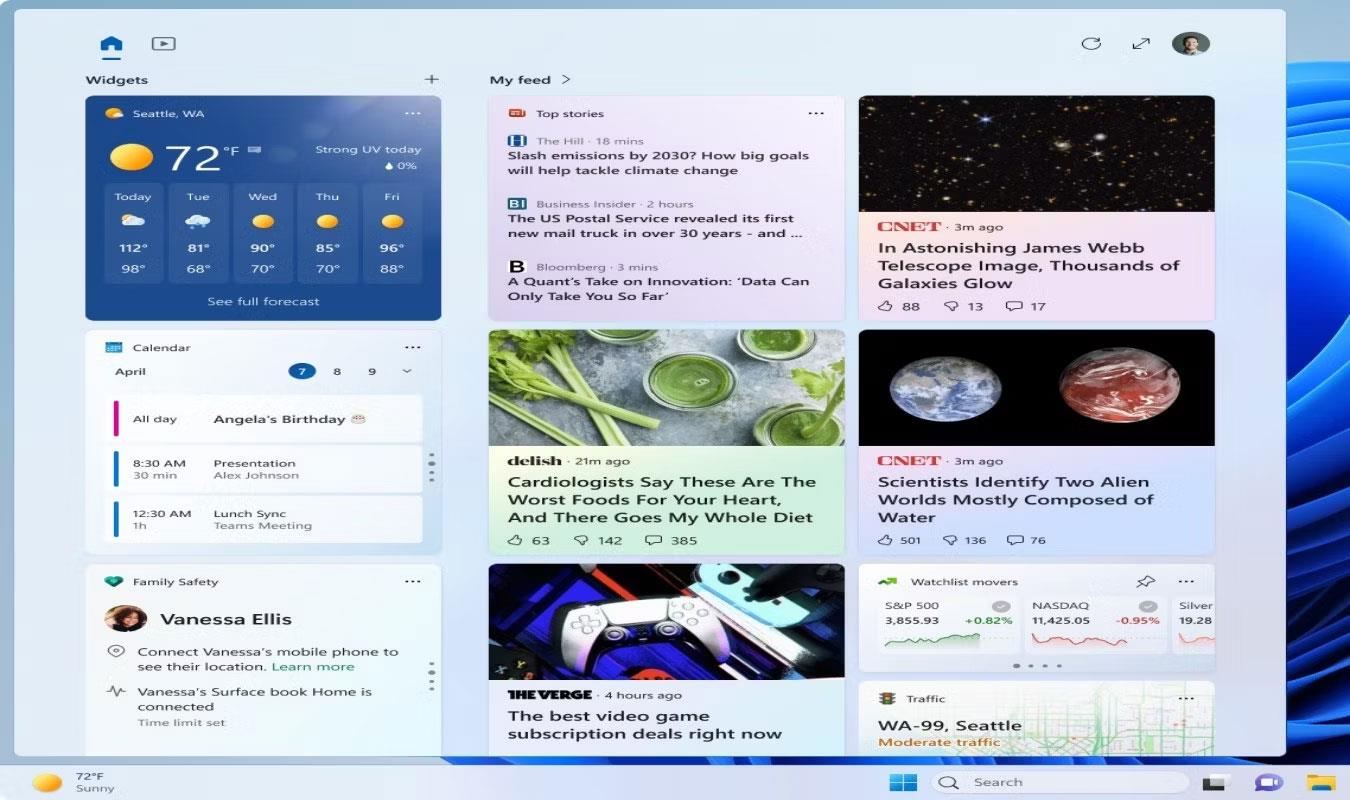Microsoft hat mit der Einführung des Windows-Updates vom 11. Mai 2023 begonnen und viele neue Funktionen und Verbesserungen hinzugefügt. Das Update vom Mai 2023 ist allgemein als Moment 3 bekannt und ist die zweite Funktionseinführung für Windows 11-Benutzer im Jahr 2023.
In diesem Artikel finden Sie eine Liste der besten Funktionen, die Sie nach der Installation des Windows 11-Updates vom Mai 2023 auf Ihrem PC ausprobieren können.
Was beinhaltet das Windows-Update vom 11. Mai 2023?
Das Windows 11-Update vom Mai 2023 ist ein kleines Funktionsupdate für alle unterstützten PCs, auf denen Windows 11, Version 22H2, ausgeführt wird. Nach erfolgreicher Installation können Sie die folgenden besten Funktionen von Windows 11 Moment 3 ausprobieren:
1. Fügen Sie die Anzahl der Sekunden zur Uhr der Taskleiste hinzu
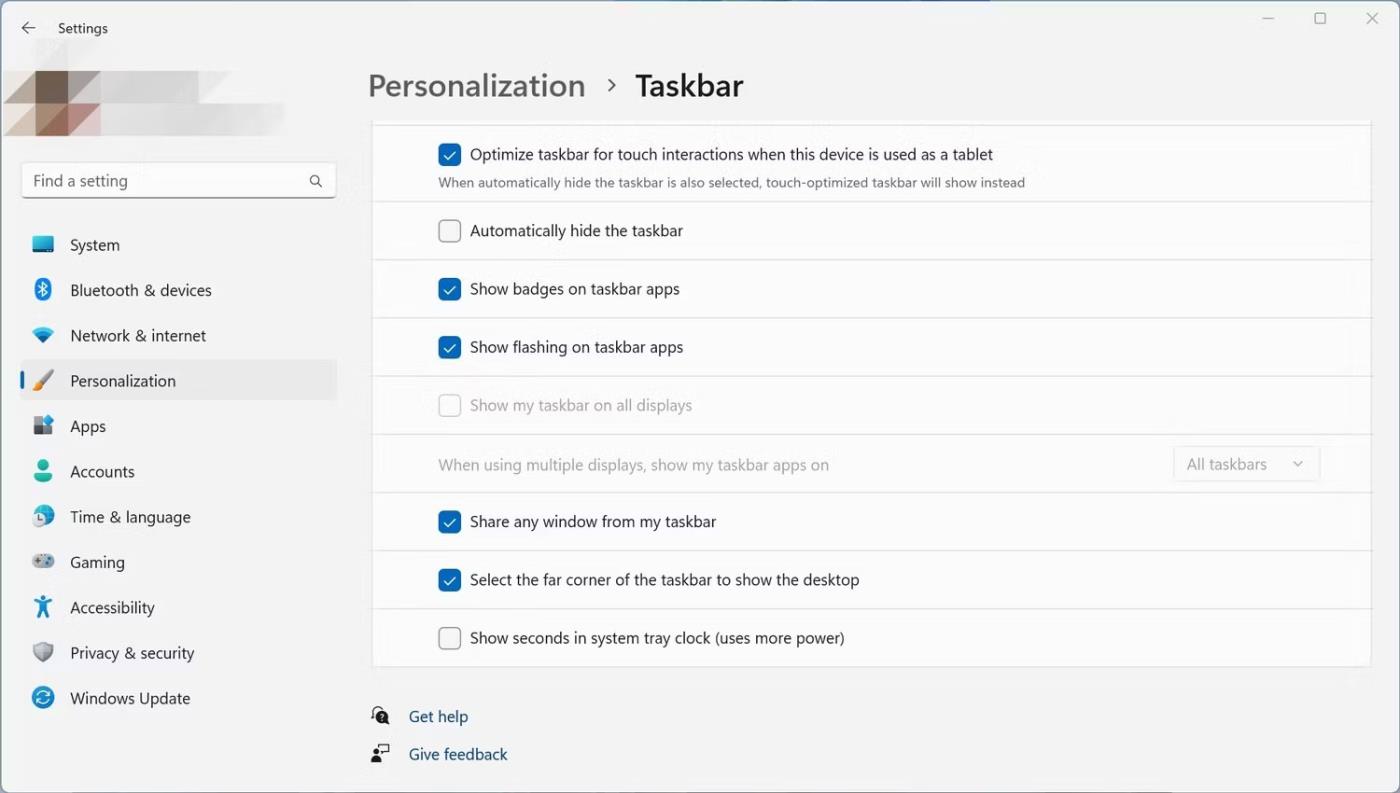
Seite zur Anpassung der Taskleiste
Die Möglichkeit, Sekunden in der Taskleiste der Taskleiste anzuzeigen, ist eine der Funktionen, die Microsoft aus Windows 11 entfernt hat. Mit dem Windows-Update vom 11. Mai 2023 wird Microsoft diese Funktion wieder hinzufügen. Nach der Installation von „Moment 3“ werden, wie der Name schon sagt, in der System-Tray-Uhr Sekunden neben Minuten und Stunden angezeigt.
Diese Funktion ist jedoch standardmäßig nicht aktiviert. Um diese Funktion zu aktivieren, öffnen Sie die App „Einstellungen“ und gehen Sie zu Personalisierungen > Taskleiste > Taskleistenverhalten . Aktivieren Sie nun das Kontrollkästchen Sekunden in der Taskleistenuhr anzeigen . Wenn diese Funktion aktiviert ist, verbraucht sie mehr Strom. Für viele Laptop-Benutzer, insbesondere solche mit geringer Akkulaufzeit, lohnt es sich aufgrund des höheren Stromverbrauchs möglicherweise nicht, diese Funktion zu aktivieren. Aber wenn Sie ein Desktop-Benutzer sind, wird es überhaupt kein Problem geben.
2. Holen Sie sich die neuesten nicht sicherheitsrelevanten Updates, sobald sie verfügbar sind
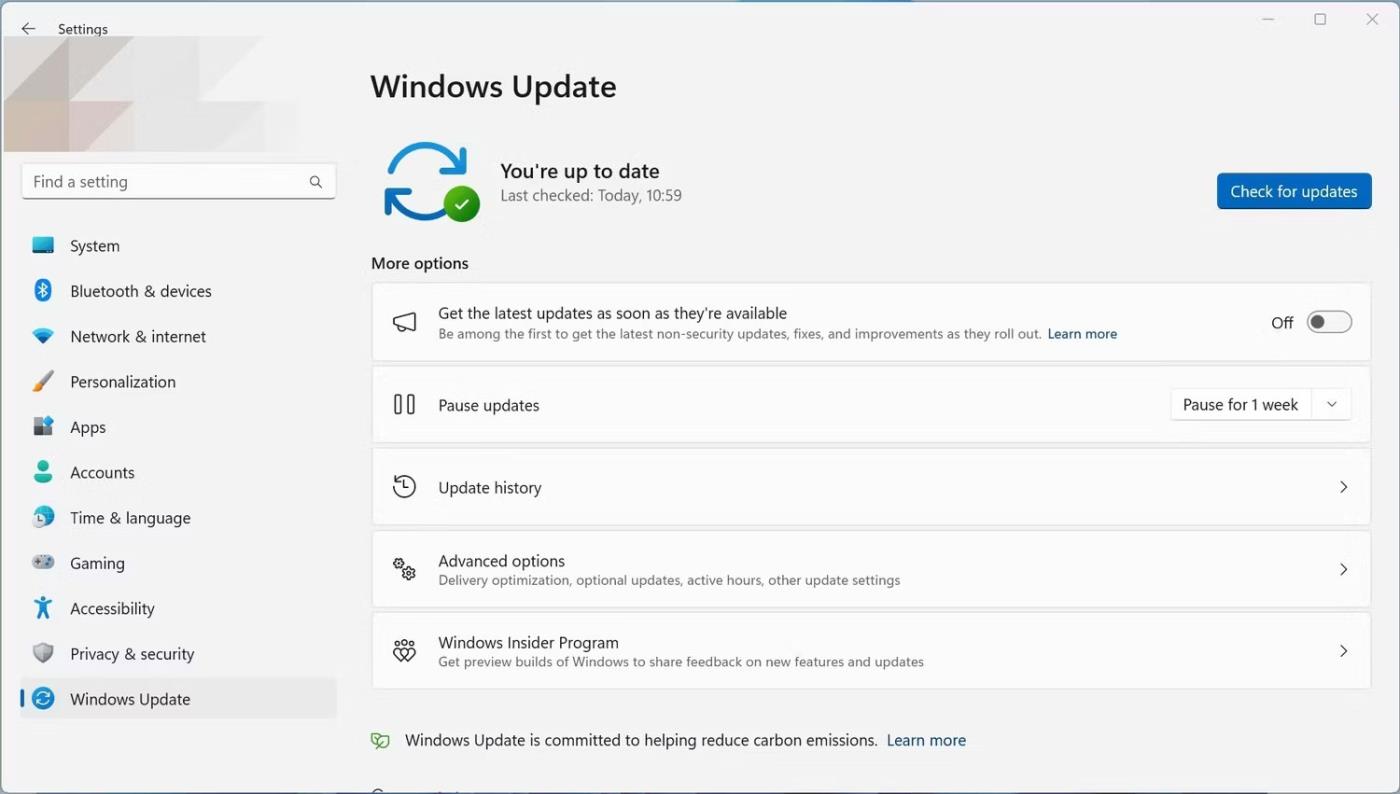
Windows-Update-Seite
Neben Windows Insidern können auch stabile Windows 11-Benutzer mit dem Windows 11-Update vom Mai 2023 Updates erhalten, sobald sie bereit sind. Microsoft hat auf der Seite „Windows 11-Update“ in der App „Einstellungen“ einen neuen Schalter eingeführt, damit Sie nicht sicherheitsrelevante Updates erhalten, sobald diese verfügbar sind. Einfach ausgedrückt: Durch die Aktivierung dieser Funktion werden Sie zu einem der ersten Benutzer, die diese nicht sicherheitsrelevanten Updates von Microsoft erhalten.
Um die Funktion zu aktivieren, öffnen Sie die App „Einstellungen“, indem Sie die Tasten „Win + I“ auf Ihrer Tastatur drücken und dann auf „Windows Update“ klicken . Aktivieren Sie nun die Option „Neueste Updates abrufen, sobald sie verfügbar sind“ .
3. Kopieren Sie den OTP-Code schnell
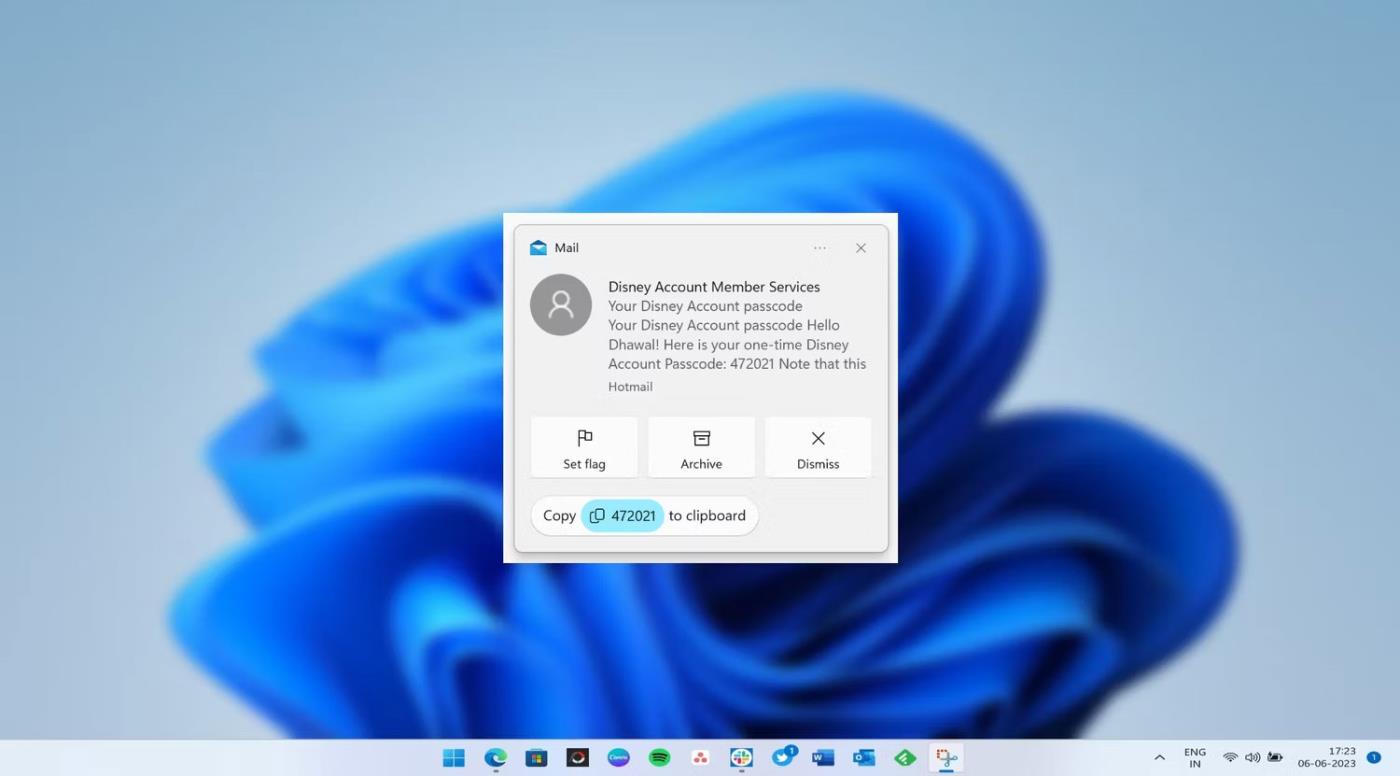
Kopieren Sie das OTP aus der Toastbenachrichtigung
Das Windows 11-Update vom Mai 2023 bietet die Möglichkeit, Zwei-Faktor-Authentifizierungscodes schnell aus Toastbenachrichtigungen zu kopieren. Das bedeutet, dass Sie sich diese Codes nicht mehr merken und eingeben müssen. Nach dem Kopieren können Sie sie in das erforderliche Feld einfügen. Insgesamt wird der gesamte Vorgang dadurch wesentlich einfacher und bequemer.
Sie müssen in der App „Einstellungen“ nichts bearbeiten, um diese Funktion zu aktivieren.
4. Benachrichtigungssymbol im Startmenü
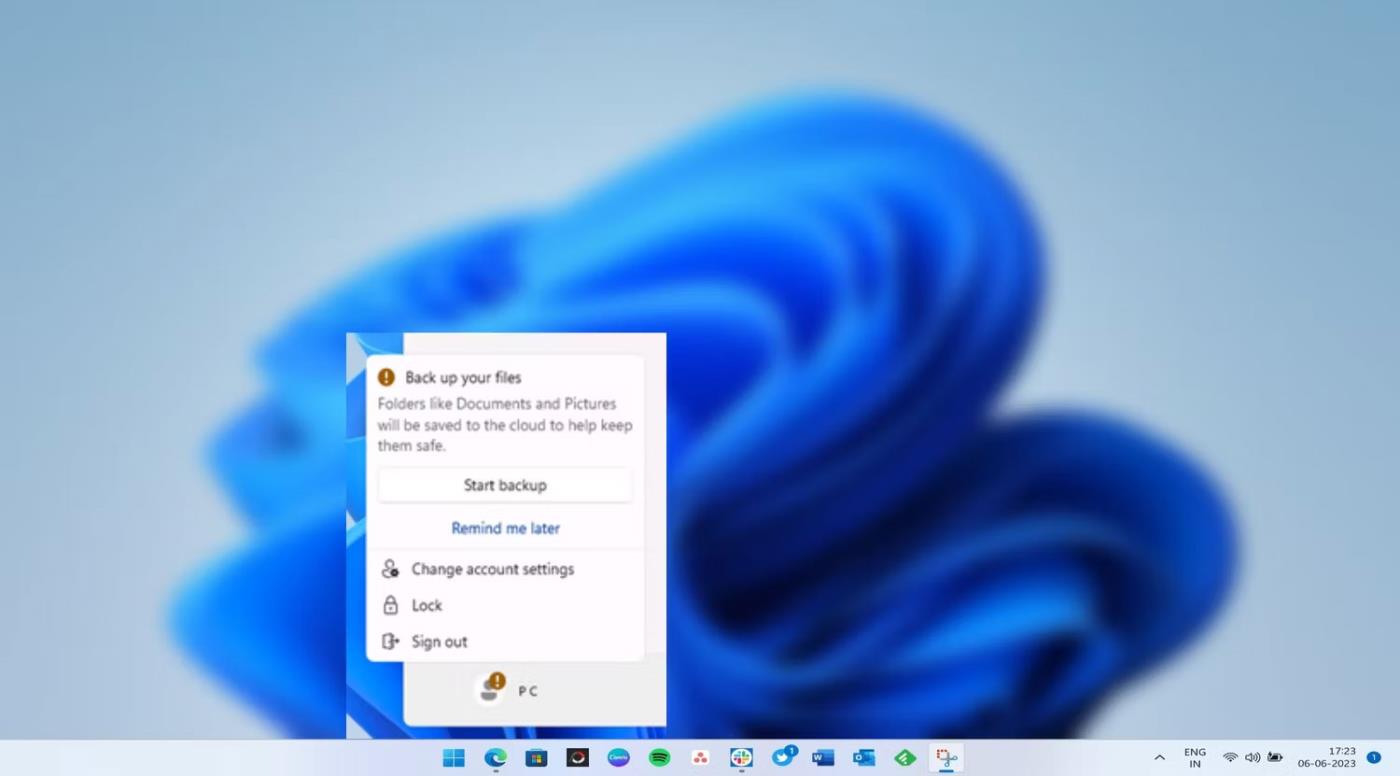
Kontobenachrichtigung im Startmenü von Windows 11
Der einzige Zweck einer Symbolbenachrichtigung besteht darin, Ihre Aufmerksamkeit auf etwas zu lenken. Im Startmenü sollen Symbolbenachrichtigungen auf die Behebung kontobezogener Probleme aufmerksam machen. Symbolbenachrichtigungen können aus verschiedenen Gründen erscheinen: Wenn Sie ein lokales Konto verwenden, werden Sie möglicherweise aufgefordert, stattdessen ein Microsoft-Konto zu verwenden oder Ihre Dateien in der Cloud zu sichern.
Glücklicherweise können Sie diese Funktion deaktivieren, wenn Sie diese Benachrichtigungen als störend empfinden. Sie können die App „Einstellungen“ öffnen, zu Personalisierung > Start navigieren und den Kippschalter „ Kontobezogene Benachrichtigungen anzeigen“ deaktivieren .
5. Neues Widget-Layout mit 3 Spalten
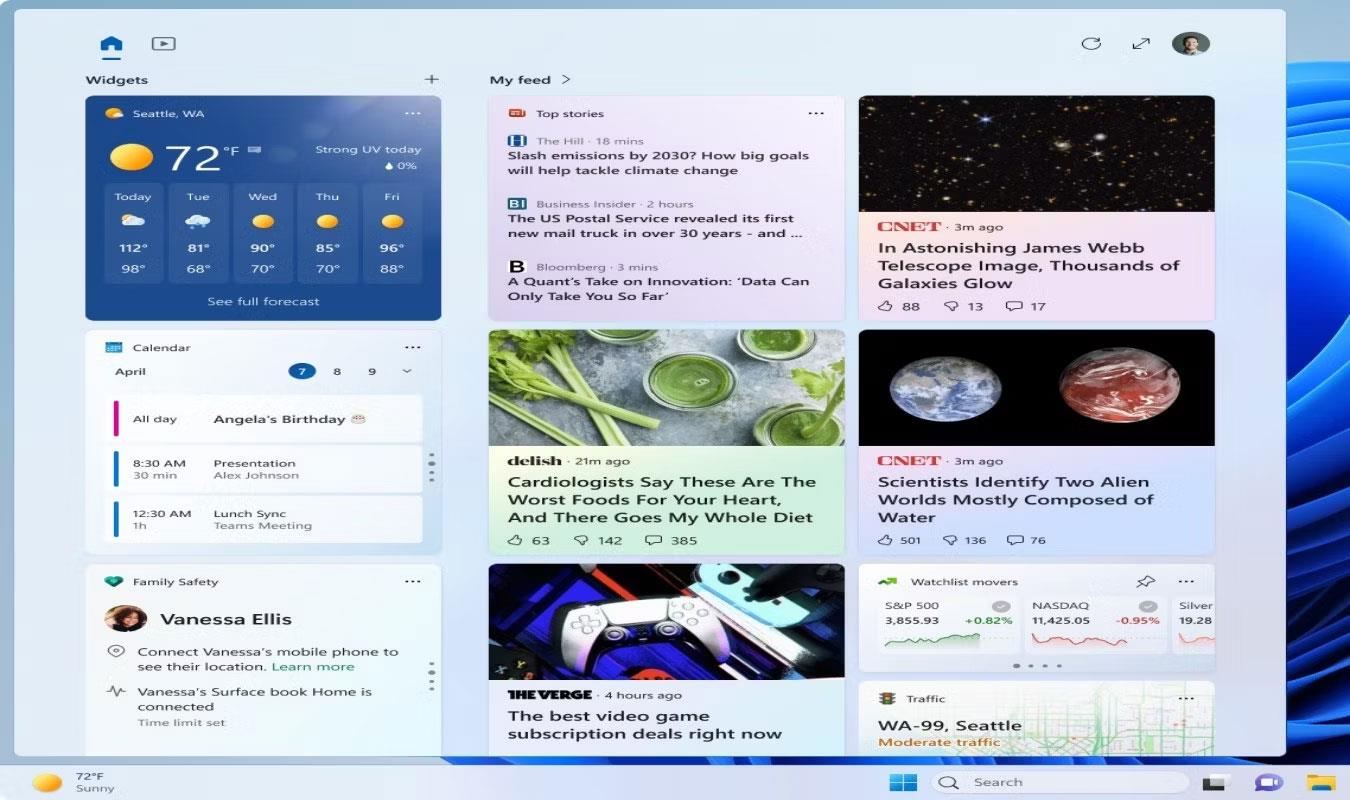
Dreispaltiges Widget in Windows 11
Seit Einführung der Funktion hat Microsoft viele Verbesserungen an Widgets vorgenommen. Die neueste Innovation ist ein neues Layout mit einem dreispaltigen Widget-Panel.
Der größte Vorteil von 3 Spalten besteht darin, dass Sie spezielle Abschnitte für alle Ihre angehefteten Widgets und Newsfeeds haben. Sie müssen in der App „Einstellungen“ nichts bearbeiten, um das dreispaltige Widget-Bedienfeld zu erhalten.
Weitere Einzelheiten finden Sie unter: So aktivieren Sie die 3-Spalten-Widget-Tabelle in Windows 11 .
6. Verbesserte Live-Untertitel
Die Live-Untertitel-Funktion in Windows 11 sorgt für eine automatische Audioaufzeichnung. Mit Windows 11 Moment 3 können Sie Live-Untertitel in mehreren Sprachen verwenden, darunter Chinesisch (vereinfacht und traditionell), Französisch (Frankreich, Kanada), Deutsch, Italienisch, Japanisch, Portugiesisch, Spanisch (Brasilien, Portugal), Spanisch, Dänisch, Englisch ( Irland), andere englische Dialekte) und Koreanisch.
Die Funktion „Live-Untertitel“ ist in lauten Umgebungen nützlich, in denen Sie nicht hören können, was die Person auf dem Bildschirm sagt. Auch Menschen mit Hörverlust können stark profitieren, wenn sie diese Funktion auf ihrem Windows 11-PC aktivieren.
7. Neue Beschränkungen für Multitasking-Einstellungen

Beschränken Sie neue Tabs in den Multitasking-Einstellungen
Wenn Sie Alt + Tab auf Ihrer Tastatur verwenden , um Schnappschüsse zu machen, kann Windows 11 Moment 3 jetzt durch Drücken einer Tastenkombination die 20 neuesten Tabs anzeigen (vorher 5 Tabs).
Sie können das neue Limit von 20 Tabs ganz einfach aktivieren: Öffnen Sie die App „Einstellungen“, gehen Sie zu „ System“ > „Multitasking“ und klicken Sie dann auf das Dropdown-Menü „Tabs beim Einrasten anzeigen“ oder drücken Sie Alt + Tab, um das Limit zu erhöhen.
Wenn Sie ein Multitasking-Experte werden möchten, sollten Sie Tipps und Tricks für besseres Multitasking auf Ihrem Windows 11-PC lernen.
Was ist beim Windows-Update vom 11. Mai 2023 anders?
Neben den oben genannten Änderungen bringt das Update vom Mai 2023 auch viele weitere Verbesserungen und Funktionen mit sich. Beispielsweise wurde ein VPN-Schildsymbol eingeführt, um Benutzer darüber zu informieren, ob die Verbindung aktiv ist oder nicht. Sprachzugriff, Geräte- und USB4-Hub-Verbesserungen in der Einstellungen-App und die Möglichkeit, die PrtScn-Taste (Druckbildschirm) zum Öffnen der Snipping-Tool-App festzulegen, sind einige der weiteren neuen Funktionen, die es wert sind, im Windows 11-Update vom Mai 2023 ausprobiert zu werden.